第1回デザイニング・インターフェイス勉強会
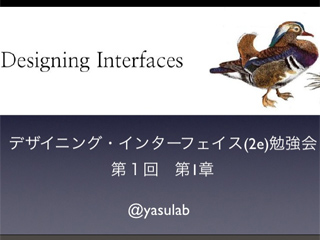 少し前になりますが UI についてどこから始めようかな…と思ってたところで偶然 Naoさんからこの勉強会が開かれてる情報を得たので、リアルタイムで Ust 参加してみました。お話がとてもわかりやすく、キモチを集中させるテクも参考になりました。
少し前になりますが UI についてどこから始めようかな…と思ってたところで偶然 Naoさんからこの勉強会が開かれてる情報を得たので、リアルタイムで Ust 参加してみました。お話がとてもわかりやすく、キモチを集中させるテクも参考になりました。
内容が英語タイトルでわかりづらいかなと思ったら、あとからでてくる日本語説明が意外にやさしかった。Ust の画面もとても見やすいです。…ってことで、要点をメ自分なりに消化してみました。
まず1回目はユーザの行動パターンでどんなものがあるのか?ってところで14のパターンがでてきました。
説明にもあるように頑張って覚えよう!ってことで概ね該当するパターンを書き出してみました。
1. Safe Exploration
何かクリックしてもやり直せる、元の状態に戻せるしくみがあれば安心。
2. Instant Gratification
今すぐやりたい事につなげてあげる…
スキップしてやりたいことのあるページにすぐいけるボタンとか。
何かやり遂げるには、全く別のものに登録しなきゃいけないとか、それはしたくないなど
3.Stisficing → Satisfying と Sufficing の造語らしい
全てを知るには時間が掛かる→必要十分
そんなステップを踏まなくても目的の場所にいける。
4. Changes in Midstream
気が変わったので、他のことやりたい
方針変更できる機会を提供&その場合の対処策
途中まで入力された情報の保存ができたり
5. Deferred Choices
とりあえずコレだけしたい人
不要なステップを後回しに。
例:必要最低限の入力項目で、あとから設定画面で詳細設定するとか
6. Incremental Construction
試行錯誤したい人のために
編集 ⇔ 結果を迅速に表示したり
書いてる途中に下にプレビューされるしくみとか
7. Habituation
いつものキー操作ができないよ…っていう人のために
「いつもの」の一貫性
例:Ctrl-a, Ctrl-x, Ctrl-s」を入力すると…
MS Wordの場合など
8. Microbreaks
急いでいるとき
迅速な実行 & 素早い呼び出し
✘ 毎回ログイン ✘ ロードに時間が掛かる ✘ 最初の画面に欲しい情報が表示されない
9. Spatial Memory
あれ、いつもの場所にいつものアレがない…
“ちょっと、勝手に僕の机を片付けないでよ!”
レイアウト変更頻度多くて使いにくいとか
10. Prospective Memory
忘れやすいものは、ここに置いたままにしよう
不完全な記憶のための、外部記憶装置的な機能
例1:ウィンドウの開けっ放し 例2:デスクトップに保存 例3:重要なメールに Star つけるなど
11. Streamlined Repetition
よく繰り返す操作を簡単にしてほしい
例:エディタの検索&置換
例:Photoshopの「アクション」登録
12. Keyboard Only
マウスを使いたくない人
他にも、身体上の理由でマウスが使えないとか
例:Sign up 画面でマウス使いたくない
ゆうちょの口座番号入力とか、桁数終わると自動的に次にとぶとか
わたしは、マウスもタブも両方使うのでどちららでもOKだけど
13. Other People’s Advice
これって、他の人のどうやってるんだろう?
他人を参考にしたい欲。そのためのアレコレ。
例:他人が良く検索する項目を挙げる
cf. Google検索
14. Personal Recommendations
知人の推薦の方が他人の推薦よりよさそうに思える
同じURLにアクセスすると、同じページが見れるとか
簡単に友人にURLを紹介できるように
例えば、SNSのサイトとかルートで自分のホームを表示するパターン
ユーザ名入れて他人に見せられる機能とか。
人に紹介する場合、自動テキストよりも手動テキストの方がよいかなとか
という感じで、ユーザの行動パターンにはどんなものがあるか、ユーザは何を望んでいるのか?というところを考慮しながらデザインを考えましょう。というお話でした(と、思います)。わたしなりに言葉を変えている部分もありますので興味ある方は ust を見て(または本を見て)自分なりに理解されるといいと思います。



